 Tutoriel mobile
Tutoriel mobile
 iPhone
iPhone
 [À apprendre absolument pour la mise à jour iOS16/15] Comment sauvegarder complètement les données de l'iPhone ?
[À apprendre absolument pour la mise à jour iOS16/15] Comment sauvegarder complètement les données de l'iPhone ?
[À apprendre absolument pour la mise à jour iOS16/15] Comment sauvegarder complètement les données de l'iPhone ?
Grâce aux améliorations et mises à jour continues d'iOS16/15, nous pouvons profiter de nouvelles fonctionnalités et d'une expérience plus intelligente. De plus en plus de fans d’Apple ont également choisi de passer à iOS16/15. Cependant, les mises à jour du système rencontrent souvent divers problèmes, tels que des retards lors du processus de mise à niveau ou des échecs de mise à jour, etc.
Pour vous assurer que vos données ne seront pas perdues avant la mise à jour vers la dernière version d'iOS16/15, nous vous recommandons de sauvegarder votre iPhone avant la mise à jour. Dans ce tutoriel, nous allons vous montrer trois méthodes pour sauvegarder complètement votre iPhone. Cela garantira que vos données sont en sécurité et peuvent être facilement restaurées à leur état antérieur après la mise à jour. La première méthode consiste à utiliser iCloud pour la sauvegarde. Vous pouvez trouver iCloud dans les paramètres et activer la sauvegarde. Il ne vous reste plus qu'à attendre la fin de la sauvegarde. Veuillez vous assurer que votre iPhone est connecté à un réseau Wi-Fi et que sa batterie est suffisamment chargée. La deuxième méthode consiste à utiliser iTunes pour la sauvegarde. Connectez votre iPhone à votre ordinateur et ouvrez iTunes. Dans le menu de l'appareil, sélectionnez votre iPhone et recherchez l'option "Sauvegarde" dans l'onglet Résumé. Cliquez sur "Sauvegarder" et iTunes commencera automatiquement à sauvegarder les données de votre iPhone. La troisième méthode consiste à utiliser un outil de sauvegarde tiers tel que iMazing ou AnyTrans. Ces outils peuvent fournir davantage d'options et de fonctionnalités de sauvegarde, telles que la sélection de types de données spécifiques à sauvegarder ou la configuration de sauvegardes automatiques régulières. Quelle que soit la méthode que vous choisissez, les sauvegardes sont très importantes. Cela garantira que vos données ne seront pas perdues pendant le processus de mise à jour et pourront être facilement restaurées à leur état précédent. N'oubliez pas de sauvegarder votre iPhone avant la mise à jour et assurez-vous que la sauvegarde est terminée avant la mise à jour. De cette façon, même si quelque chose d’inattendu se produit, vous pouvez mettre à jour en toute confiance, sachant que vos données sont en sécurité.
Méthode 1 : Utilisez iCloud pour sauvegarder
- 1. Connectez votre appareil à Internet. Il est recommandé de choisir un environnement WiFi fiable et stable.
- 2. Ouvrez l'application Paramètres, recherchez l'option iCloud dans la liste et cliquez pour entrer.
- 3. Après vous être connecté et avoir ouvert iCloud, ouvrez les applications dans la liste. Ensuite, utilisez le même compte Apple ID sur le nouvel iPhone pour vous connecter au service iCloud et ouvrez également les applications de la liste. De cette façon, vous pouvez importer le carnet d'adresses de l'ancien iPhone vers le nouveau téléphone. Les données d'application sauvegardées peuvent être activées/désactivées selon les besoins.

Méthode 2 : Sauvegarde des données iTunes
Tout d'abord, ouvrez iTunes et assurez-vous que votre appareil iOS est connecté à l'ordinateur.
Lorsque vous utilisez des appareils iOS, il est très simple d'effectuer des opérations de sauvegarde. Tout d’abord, vous devez rechercher et cliquer sur l’icône de votre appareil iOS. Une fois que vous avez cliqué sur l'icône du périphérique, vous devez ensuite cliquer sur le bouton [Sauvegarder maintenant]. De cette façon, vous pouvez commencer à sauvegarder votre appareil iOS. Les opérations de sauvegarde sont très importantes pour protéger vos données et garantir que vos fichiers et informations importants ne sont pas perdus. Alors n’oubliez pas d’effectuer régulièrement des opérations de sauvegarde !
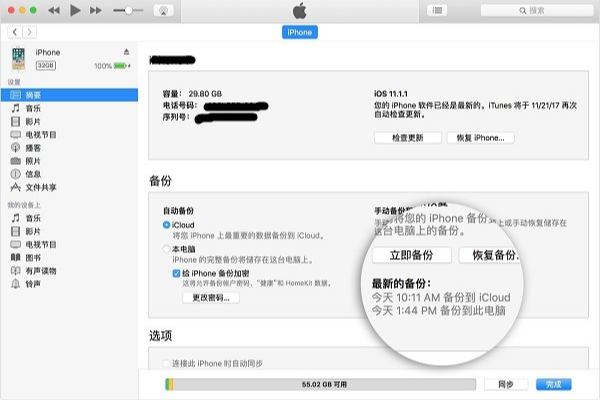
3. Attendez la fin de la sauvegarde iTunes. Veuillez attendre patiemment jusqu'à ce que la sauvegarde iTunes soit terminée. Ce processus peut prendre un certain temps, en fonction de la quantité de données que vous avez sur votre appareil et qui doivent être sauvegardées. Veuillez ne pas interrompre ce processus avant la fin de la sauvegarde pour éviter un échec de sauvegarde ou une perte de données. Vous pouvez poursuivre les opérations ultérieures une fois la sauvegarde terminée.
Veuillez suivre les étapes ci-dessous pour vérifier si la sauvegarde a réussi : 1. Ouvrez le menu Modifier. 2. Sélectionnez une option de préférence. 3. Dans les options de l'appareil, confirmez si l'heure de sauvegarde et le nom de l'appareil sont exacts.
Méthode 3 : utilisez les outils de gestion de données Apple pour sauvegarder gratuitement
En plus d'utiliser iTunes, il existe un autre moyen de sauvegarder les données de l'iPhone. Il s'agit de l'Apple Data Full Backup Tool, un logiciel professionnel qui peut nous aider à sauvegarder gratuitement des photos, des contacts, des messages texte et d'autres données en un seul clic. De plus, il prend également en charge la sauvegarde sélective. Une fois la sauvegarde terminée, nous pouvons prévisualiser et exporter les données en ligne, ce qui est très simple et pratique.
Pour sauvegarder les données sur votre iPhone, téléchargez et ouvrez simplement Apple Data Management Tool sur votre ordinateur. Ensuite, utilisez le câble de données pour connecter l'iPhone à l'ordinateur. Ensuite, cliquez sur l'option « Sauvegarde et restauration » dans l'outil de gestion des données d'Apple, puis cliquez sur « Aller au périphérique de sauvegarde ». Enfin, cliquez sur « Sauvegarder » et attendez la fin de la sauvegarde complète de la machine. De cette façon, les données de votre iPhone seront sauvegardées avec succès sur l'ordinateur.
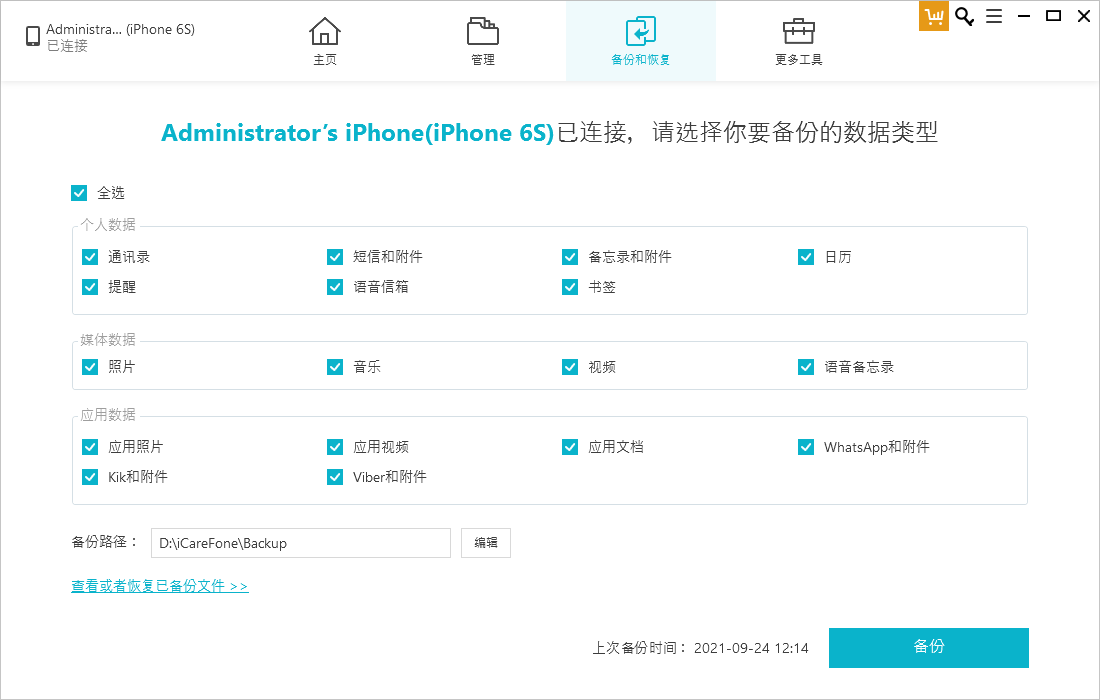
Les étapes de sauvegarde sont les suivantes : Tout d'abord, après avoir terminé la sauvegarde, cliquez sur l'option "Afficher". Ici, nous pouvons visualiser directement les données sauvegardées. Bien entendu, vous pouvez également choisir de vérifier les données et sélectionner « Exporter vers un ordinateur » dans le coin inférieur droit pour exporter les données vers votre ordinateur pour un stockage local. De cette façon, nous pouvons facilement sauvegarder les données sauvegardées sur l’ordinateur.
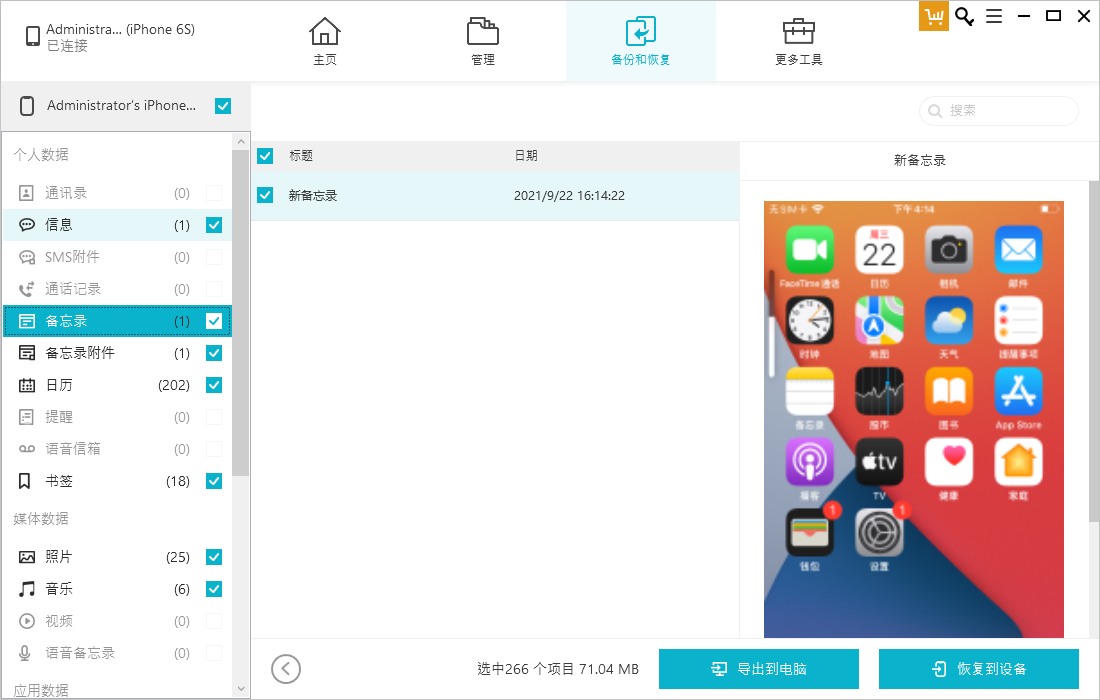
Les trois méthodes ci-dessus concernant la sauvegarde des données de l'iPhone. Si malheureusement vous rencontrez une perte de données après la mise à niveau vers iOS16/15, ne vous inquiétez pas, car vous pouvez utiliser la sauvegarde pour restaurer les données afin de garantir qu'elles ne seront pas perdues !
Si les données de votre iPhone sont perdues et que vous ne les avez pas sauvegardées à l'avance, ne vous inquiétez pas, car il existe des outils de récupération de données fournis par Apple qui peuvent vous aider à récupérer vos données !
Ce qui précède est le contenu détaillé de. pour plus d'informations, suivez d'autres articles connexes sur le site Web de PHP en chinois!

Outils d'IA chauds

Undresser.AI Undress
Application basée sur l'IA pour créer des photos de nu réalistes

AI Clothes Remover
Outil d'IA en ligne pour supprimer les vêtements des photos.

Undress AI Tool
Images de déshabillage gratuites

Clothoff.io
Dissolvant de vêtements AI

AI Hentai Generator
Générez AI Hentai gratuitement.

Article chaud

Outils chauds

Bloc-notes++7.3.1
Éditeur de code facile à utiliser et gratuit

SublimeText3 version chinoise
Version chinoise, très simple à utiliser

Envoyer Studio 13.0.1
Puissant environnement de développement intégré PHP

Dreamweaver CS6
Outils de développement Web visuel

SublimeText3 version Mac
Logiciel d'édition de code au niveau de Dieu (SublimeText3)
 Les meilleurs étuis iPad Air de 11 pouces de 2025
Mar 19, 2025 am 06:03 AM
Les meilleurs étuis iPad Air de 11 pouces de 2025
Mar 19, 2025 am 06:03 AM
Top iPad Air Cas de 11 pouces: un guide complet (mis à jour 14/03/2025) Ce guide mis à jour met en valeur les meilleurs cas d'iPad Air de 11 pouces disponibles, répondant à divers besoins et budgets. Que vous soyez propriétaire du nouveau M3 ou du modèle M2, en protégeant votre investissement
 Google Assistant ne fonctionnera plus avec Waze sur iPhone
Apr 03, 2025 am 03:54 AM
Google Assistant ne fonctionnera plus avec Waze sur iPhone
Apr 03, 2025 am 03:54 AM
Google est l'intégration de Sunseting Google Assistant dans Waze pour iPhones, une fonctionnalité qui fonctionne mal depuis plus d'un an. Cette décision, annoncée sur le Waze Community Forum, vient alors que Google se prépare à remplacer pleinement Google Assistant par son
 Les meilleurs étuis iPad Air de 13 pouces de 2025
Mar 20, 2025 am 02:42 AM
Les meilleurs étuis iPad Air de 13 pouces de 2025
Mar 20, 2025 am 02:42 AM
Recommandé Best iPad Air 13 pouces de protection en 2025 Votre nouvel air iPad de 13 pouces est facilement rayé, coloré ou même cassé sans étui protecteur. Un bon cas de protection protège non seulement votre tablette, mais améliore également son apparence. Nous avons sélectionné une variété de cas de protection avec une excellente apparence pour vous, et il y en a toujours un pour vous! Mise à jour: 15 mars 2025 Nous avons mis à jour la sélection du meilleur cas d'iPad Air à budget et ajouté des instructions sur la compatibilité des cas. Meilleur choix global: Apple Smart Folio pour iPad Air 13 pouces Prix d'origine 99 $, prix actuel 79 $, économisant 20 $! Apple Smart FO
 La simple raison pour laquelle je n'utilise pas le partage de la famille Apple (aussi bien qu'il soit)
Mar 22, 2025 am 03:04 AM
La simple raison pour laquelle je n'utilise pas le partage de la famille Apple (aussi bien qu'il soit)
Mar 22, 2025 am 03:04 AM
Le partage de la famille d'Apple: une promesse brisée? Demandez à l'achat de non-protéger contre les charges de terre Le partage de la famille d'Apple, bien que pratique pour le partage d'applications, d'abonnements, et plus encore, a un défaut important: sa fonctionnalité "demander d'achat" ne parvient pas à
 Les meilleurs cas de 13 pouces iPad Pro de 2025
Mar 25, 2025 am 02:49 AM
Les meilleurs cas de 13 pouces iPad Pro de 2025
Mar 25, 2025 am 02:49 AM
Si vous avez fait le pas avec l'iPad Pro de 13 pouces, vous voudrez le suivre avec un cas pour le protéger contre les dommages accidentels.
 Apple Intelligence est un buste mais il a eu un avantage majeur
Mar 25, 2025 am 03:08 AM
Apple Intelligence est un buste mais il a eu un avantage majeur
Mar 25, 2025 am 03:08 AM
Résumé d'Apple Intelligence a jusqu'à présent sous-alimenté avec des fonctionnalités peu impressionnantes, dont certaines n'arriveront probablement pas avant le lancement d'iOS 19 plus tard dans
 Pour moins de 15 $, ce petit chargeur Anker 10K est un vol
Mar 23, 2025 am 03:02 AM
Pour moins de 15 $, ce petit chargeur Anker 10K est un vol
Mar 23, 2025 am 03:02 AM
Chargeur portable Anker Zolo 10K
 Quelle version de l'iPhone est la meilleure?
Apr 02, 2025 pm 04:53 PM
Quelle version de l'iPhone est la meilleure?
Apr 02, 2025 pm 04:53 PM
La meilleure version iPhone dépend de vos besoins individuels. 1. L'iPhone12 convient aux utilisateurs qui ont besoin de 5G. 2. L'iPhone 13 convient aux utilisateurs qui ont besoin d'une longue durée de vie de la batterie. 3. Les iPhone 14 et 15Promax conviennent aux utilisateurs qui ont besoin de fonctions de photographie puissantes, en particulier 15Promax prend également en charge les applications AR.





